Klawiatury multimedialne mają wiele zaletponad normalne. Oprócz zapewnienia dodatkowych klawiszy do nawigacji w przeglądarce internetowej i sterowania odtwarzaniem w odtwarzaczach muzycznych, takich jak iTunes, Windows Media Player i inne, wiele klawiatur pozwala także kontrolować głośność bez konieczności korzystania z opcji wbudowanych w system Windows lub sprzętowego pokrętła głośności głośniki Dlatego zawsze wolę i polecam klawiaturę multimedialną, gdy przyjaciel prosi o sugestie lub sam muszę ją kupić. Ale jeśli nie masz klawiatury multimedialnej lub po prostu wolisz standardową, ale chcesz mieć na niej regulację głośności, nie martw się! Nadal możesz to zrobić, dzięki 3RVX. Bawiłem się tym małym narzędziemprzez ostatnie kilka dni i okazało się, że jest to bardzo przydatne do tego, co robi. Ta niewielka aplikacja pozwala zmieniać głośność głośników za pomocą skrótów klawiszowych, a wielką zaletą jest to, że do tego celu można użyć kombinacji skrótów klawiaturowych i myszy.
3RVX jest dość łatwy w użyciu i zapewniaintuicyjne rozwiązanie do zmiany głośności. Ci z was, którzy wolą siedzieć kilka stóp od swojego wyświetlacza i używają bezprzewodowej klawiatury podczas oglądania filmów, naprawdę to polubią. Po zainstalowaniu aplikacja znajduje się w zasobniku systemowym i zaczyna działać w tle. Kliknięcie ikony powiadomienia powoduje wyświetlenie regulatora głośności - dodatkowej funkcji, która pozwala kontrolować głośność za pomocą myszy.

Ale ponieważ kluczową cechą jest umożliwienie dostosowaniagłośność za pomocą klawiszy skrótu, pozwala zagłębić się w to. Aplikacja zawiera wstępnie skonfigurowane skróty klawiaturowe do regulacji głośności, ale zawsze możesz przejść do okna ustawień, aby zmodyfikować je według własnych upodobań (więcej na ten temat później). Domyślnie przewijanie kółkiem myszy Win + w górę zmniejsza głośność. Podobnie, wygrana + przewijanie kółkiem myszy w górę zwiększa to. Możesz także natychmiast wyciszyć głośność, naciskając Win + środkowy przycisk myszy. Widżet głośności na ekranie pojawia się za każdym razem, gdy majstrujesz przy głośności, informując o aktualnym poziomie wyjściowym.
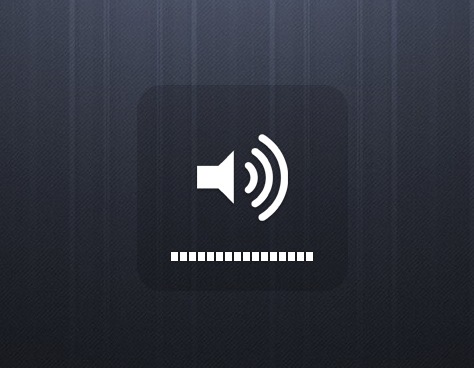
Kolejnym interesującym fragmentem 3RVX jest to, żepozwala otworzyć narzędzie Windows Mixer z menu kontekstowego ikony powiadomień aplikacji. Ponadto możesz stąd wyjść z aplikacji lub otworzyć jej ustawienia.
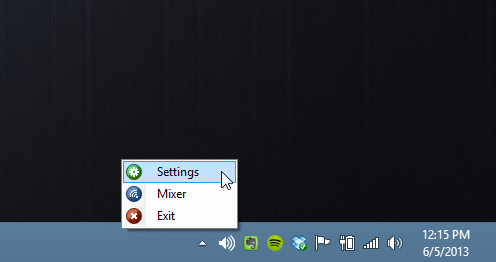
Okno Ustawienia daje mnóstwo możliwości dostosowaniaopcje na stole. Oprócz konfigurowania niektórych ogólnych parametrów na karcie Ogólne, na przykład określania języka aplikacji i zachowania automatycznego uruchamiania programu, można między innymi zmienić kilka właściwości aplikacji związanych z wyświetlaniem. Możesz na przykład ustawić widżet aplikacji nad innymi oknami, przełączać jego ikonę na pasku zadań i określić zachowanie na pełnym ekranie. Możesz nawet dostosować czas opóźnienia pojawiania się widżetu, a także szybkość przenikania. Kolejnym parametrem, który można dostosować, jest pozycja widżetu (aplikacja obsługuje konfiguracje dla wielu monitorów).
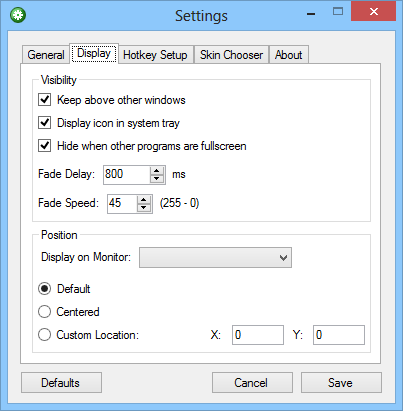
Konfiguracja klawiszy skrótu jest czymś, co znalazłem niezwykleporęczny. Po prostu daje użytkownikom większą elastyczność, co jest dobrą rzeczą. Nie tylko możesz zmieniać istniejące skróty, ale możesz także dodawać nowe dla niektórych dodatkowych działań, takich jak otwarcie okna ustawień aplikacji lub wyjście z aplikacji. Karta Wybór skóry w Ustawieniach pozwala zastosować kosmetyczne zmiany do widżetu głośności i jest dostarczana z kilkoma skórkami po wyjęciu z pudełka.
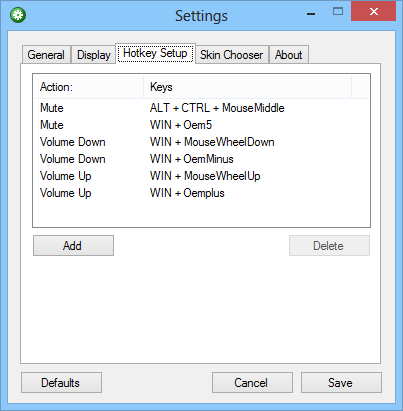
3RVX działa na systemach Windows XP, Vista, 7 i 8. Obsługiwane są zarówno 32-bitowe, jak i 64-bitowe wersje systemu operacyjnego.
Pobierz 3RVX













Komentarze